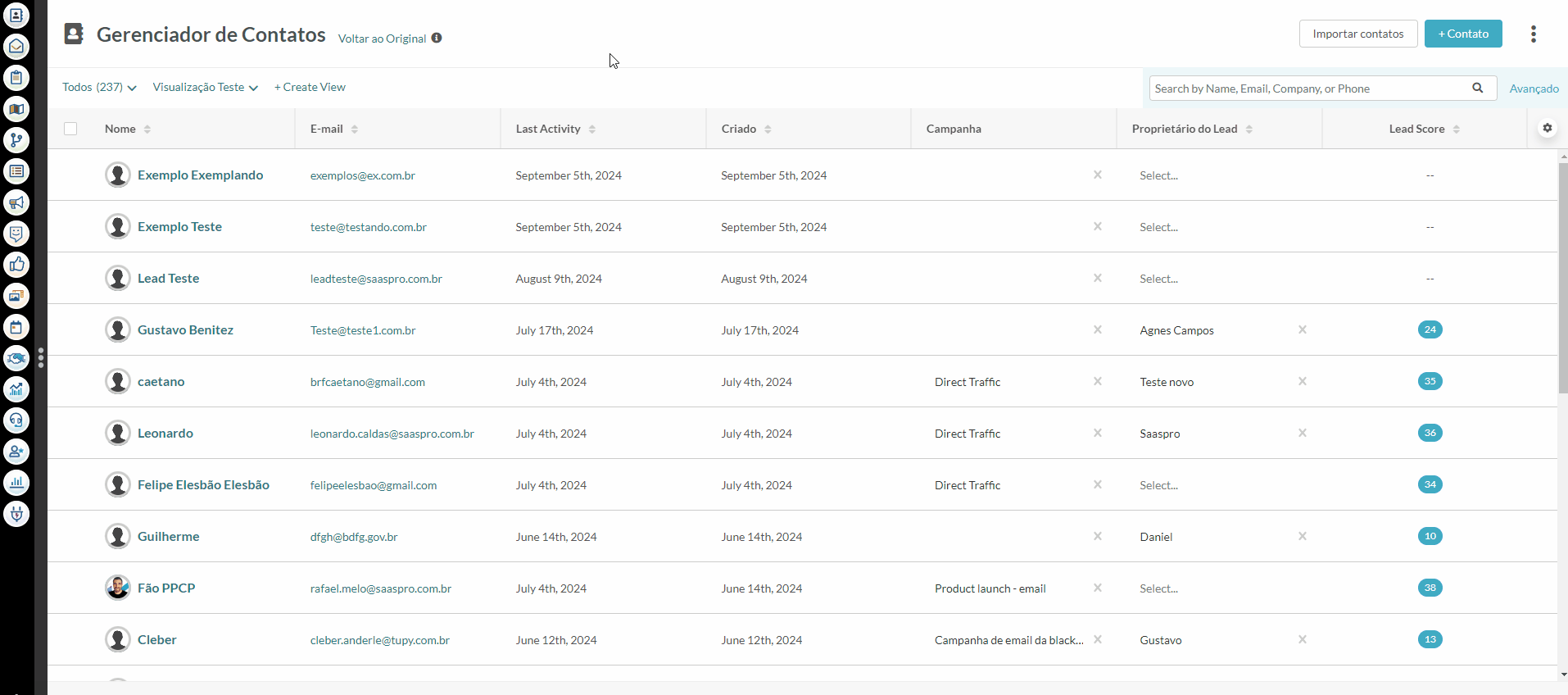Salvando e Agendando Relatórios
Última atualização: 7 de novembro de 2024
Este artigo detalhará como salvar e agendar relatórios.
Conteúdo do Artigo
- Salvando Relatórios de E-mail
- Salvando Relatórios de Web Insights
- Salvando Relatórios de Fontes de Tráfego
- Salvando Relatórios de Valor do Pipeline
- Salvando Relatórios de Tarefas do Sales Optimizer
- Salvando Relatórios de Atividade do Discador de Vendas
- Localizando Relatórios Salvos ou Agendados
- Agendando Relatórios Salvos
| Administradores | ✓ | |
| Gerentes de Empresa | ||
| Gerentes de Marketing | ||
| Gerentes de Vendas | ||
| Vendedores | ||
| Vendedores Jr. |
Salvando Relatórios de E-mail
Para salvar um relatório de e-mail, faça o seguinte:
- Clique em Analytics > Relatórios de E-mail na barra lateral esquerda.
- Construa seu relatório de e-mail.
- Abra o relatório de e-mail.
- Ajuste o intervalo de datas.
- Clique em Salvar Relatório.
- Dê um nome ao relatório.
- Clique em Salvar.
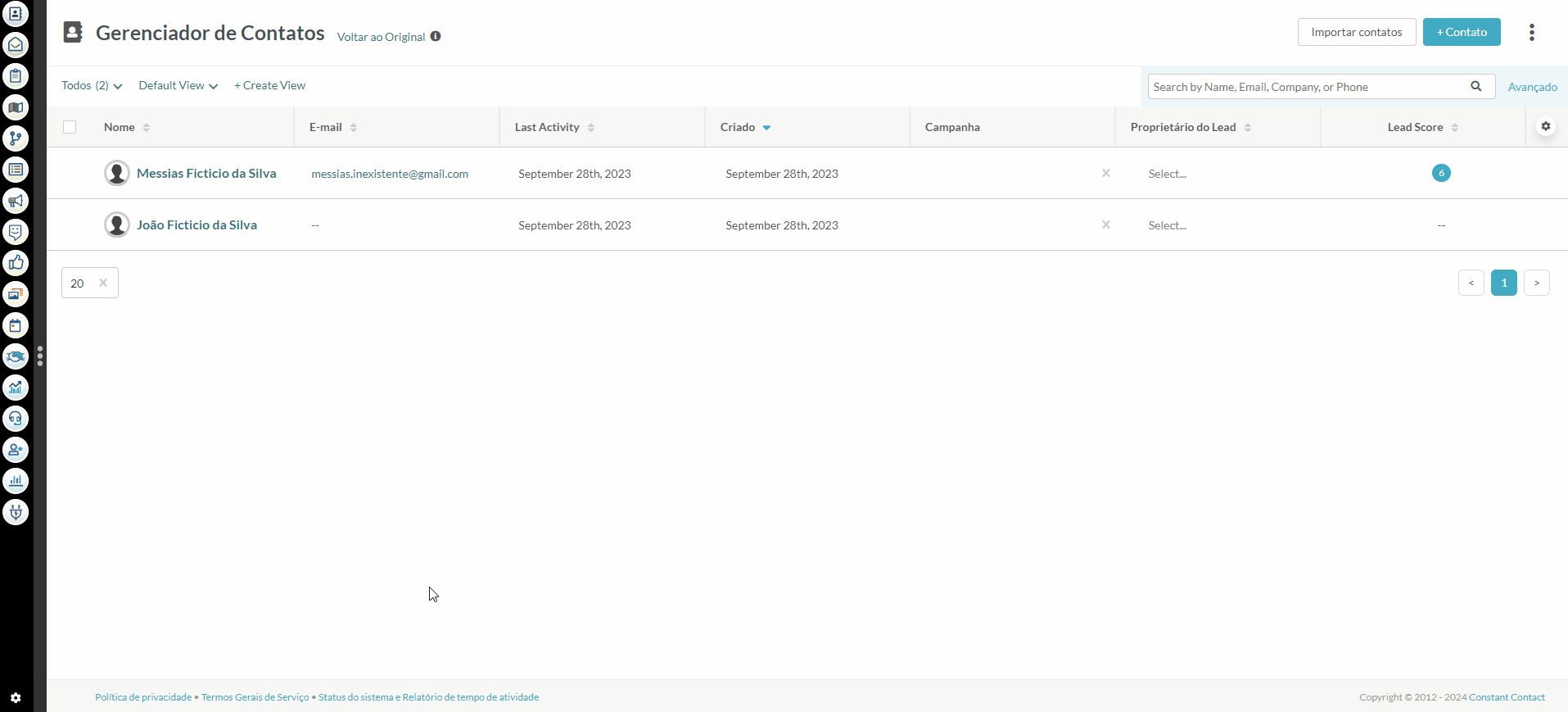
Nota: Para salvar relatórios para intervalos de datas recorrentes, selecione um valor específico de intervalo de tempo no menu suspenso Intervalos de Datas. Selecionar datas manualmente no calendário não resultará em intervalos de datas recorrentes.
Salvando Relatórios de Web Insights
Para salvar um relatório de web insights, faça o seguinte:
- Clique em Analytics > Web Insights na barra lateral esquerda.
- Ajuste o intervalo de datas.
- Clique
 Opções > Salvar Relatório.
Opções > Salvar Relatório. - Dê um nome ao relatório.
- Clique em Salvar Relatório.
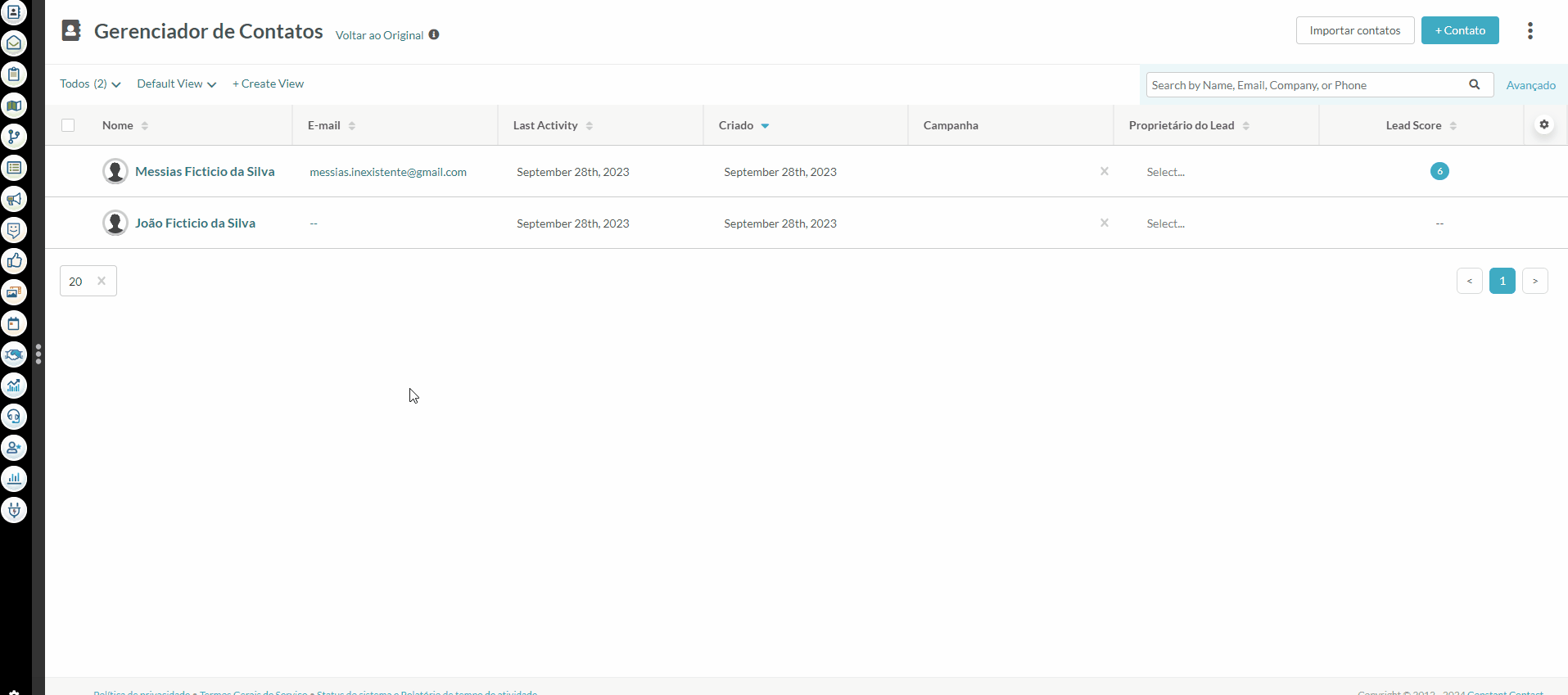
Nota: Para salvar relatórios para intervalos de datas recorrentes, selecione um valor específico de intervalo de tempo no menu suspenso Intervalos de Datas. Selecionar datas manualmente no calendário não resultará em intervalos de datas recorrentes.
Salvando Relatórios de Fontes de Tráfego
Para salvar um relatório de Fontes de Tráfego, faça o seguinte:
- Clique em Analytics > Fontes de Tráfego na barra lateral esquerda.
- Ajuste o intervalo de datas.
- Selecione o site específico no menu suspenso Todas as Sites .
- Selecione o tipo de tráfego no menu suspenso Todas as Fontes .
- Selecione o tipo de fonte no menu suspenso Todas as Fontes.
- Clique
 Opções > Salvar Relatório.
Opções > Salvar Relatório. - Digite um nome para o relatório.
- Clique em OK.
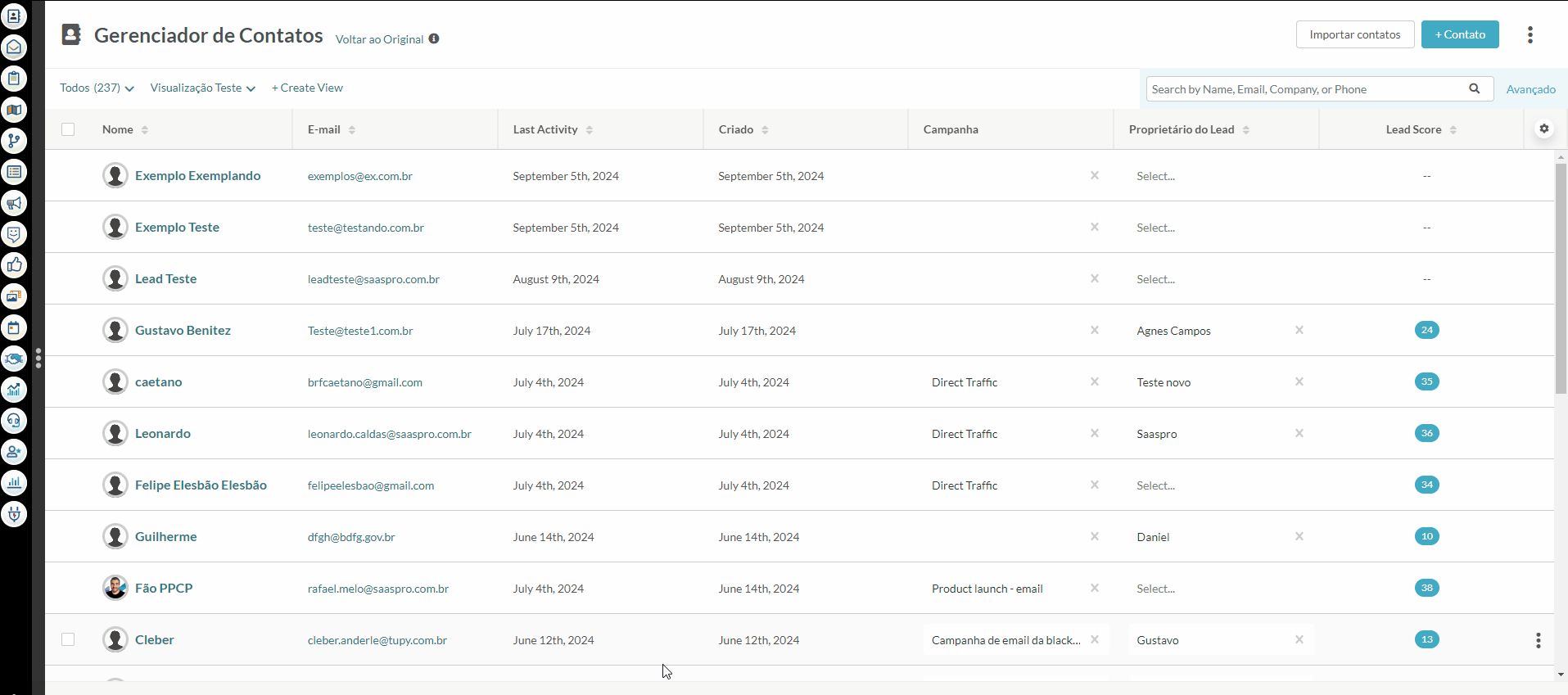
Nota: Para salvar relatórios para intervalos de datas recorrentes, selecione um valor específico de intervalo de tempo no menu suspenso Intervalos de Datas. Selecionar datas manualmente no calendário não resultará em intervalos de datas recorrentes.
Salvando Relatórios de Valor do Pipeline
Para salvar um relatório de pipeline, faça o seguinte:
- Clique em Analytics > Valor do Pipeline na barra lateral esquerda.
- Visão Geral dos Relatórios de Vendas.
- Ajuste o intervalo de datas.
- Aplique as alterações conforme necessário.
- Clique
 Opções > Salvar Relatório.
Opções > Salvar Relatório. - Dê um nome ao relatório.
- Clique em Salvar Relatório.
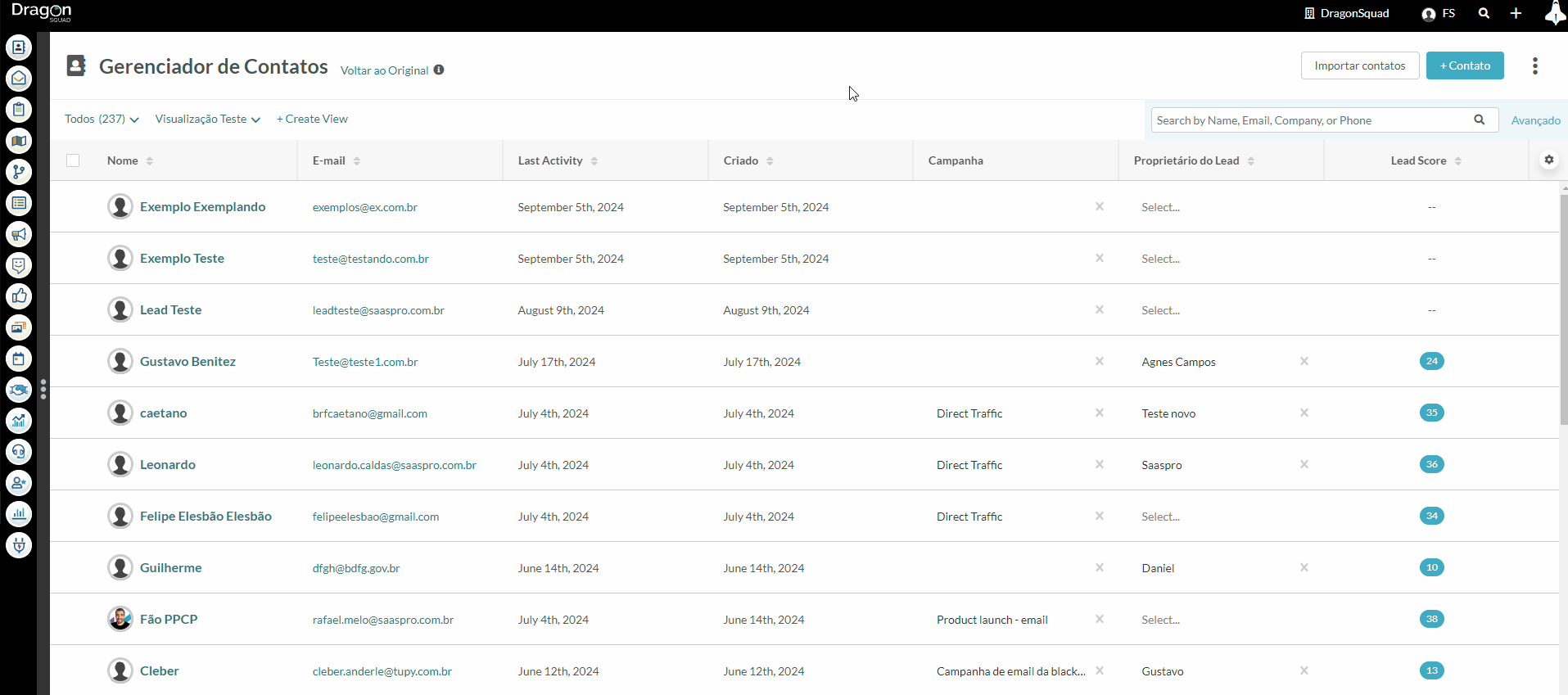
Nota: Para salvar relatórios para intervalos de datas recorrentes, selecione um valor específico de intervalo de tempo no menu suspenso Intervalos de Datas. Selecionar datas manualmente no calendário não resultará em intervalos de datas recorrentes.
Salvando Relatórios de Tarefas do Sales Optimizer
Para salvar relatórios de Tarefas do Sales Optimizer configurados, faça o seguinte:
- Clique em Analytics > Relatório do Sales Optimizer na barra lateral esquerda.
- Configure quaisquer filtros de relatório desejados.
- Clique
 Opções > Salvar Relatório.
Opções > Salvar Relatório. - Digite um título para o relatório na janela modal que aparece.
- Clique em OK.
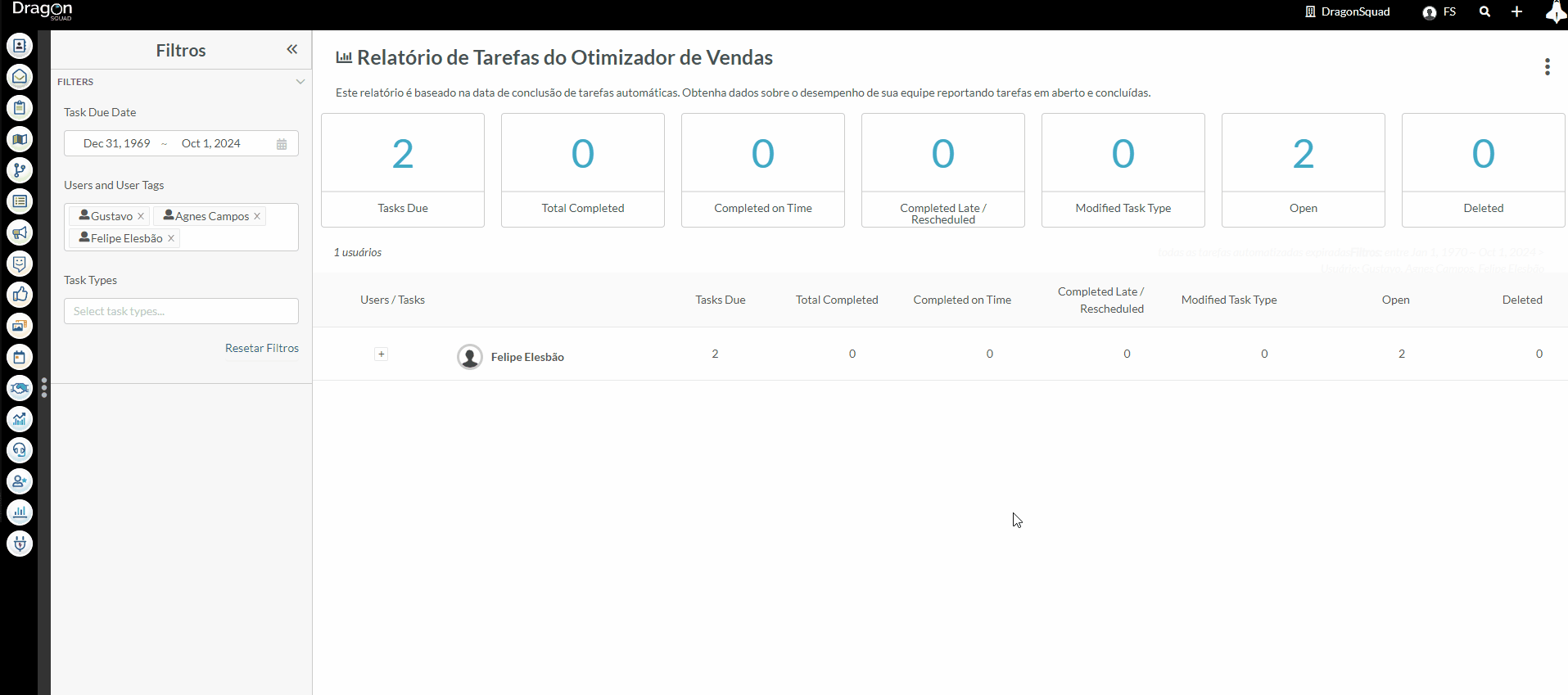
Nota: O Relatório de Tarefas do Sales Optimizer está disponível em planos Ultimate.
Salvando Relatórios de Atividade do Discador de Vendas
Para salvar relatórios de Atividade do Discador de Vendas configurados, faça o seguinte:
- Clique em Sales Dialer > Atividade do Discador de Vendas na barra lateral esquerda.
- Configure quaisquer filtros de relatório desejados.
- Clique
 Opções > Salvar Relatório.
Opções > Salvar Relatório. - Digite um título para o relatório na janela modal que aparece.
- Clique em OK.
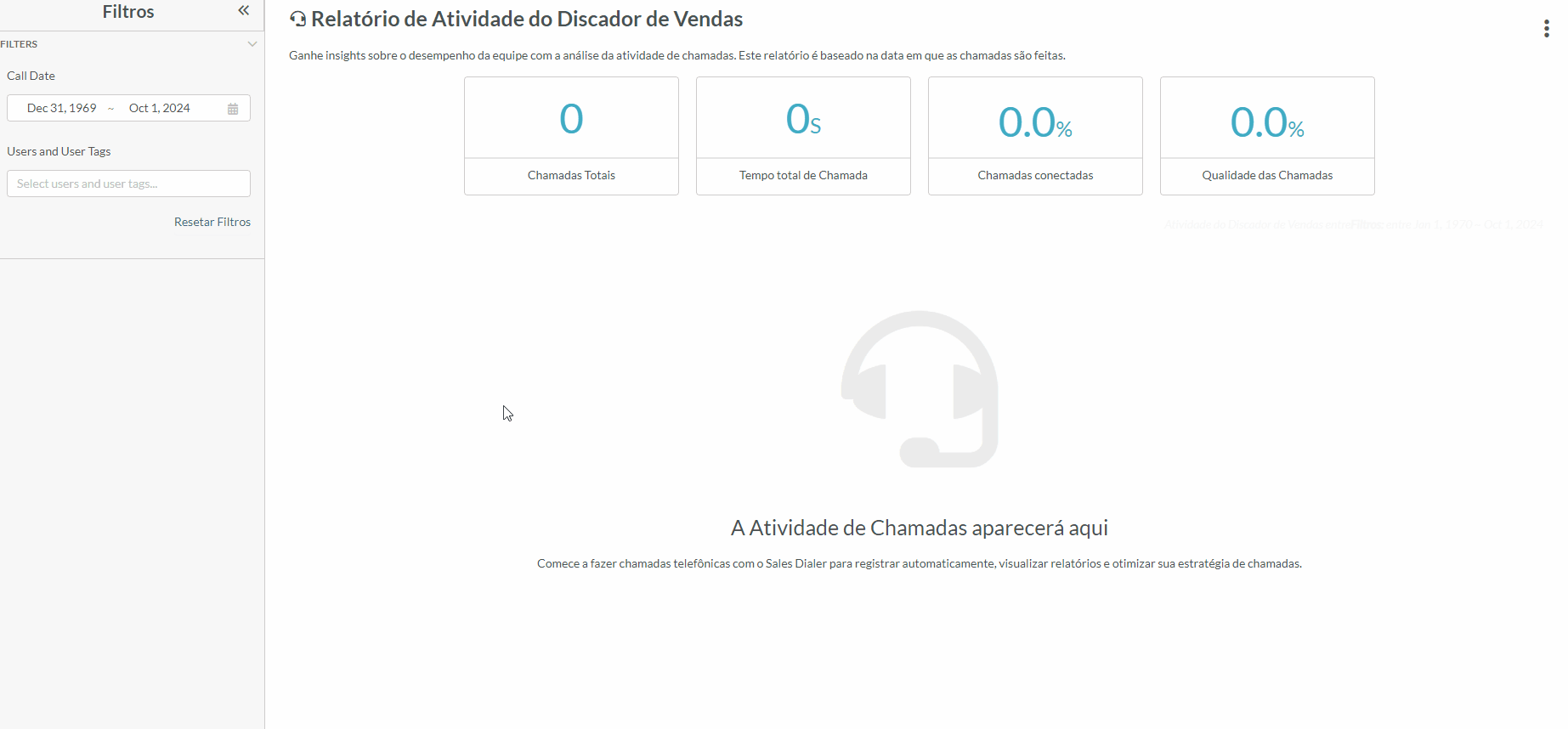
Localizando Relatórios Salvos ou Agendados
Uma vez que você navegue para fora da página de relatórios, o relatório e seus parâmetros associados serão redefinidos para seus estados padrão. Para localizar e acessar relatórios salvos ou agendados anteriormente, faça o seguinte:
- Clique em Analytics na barra lateral esquerda.
- Clique em Relatórios Salvos e Agendados.
- Selecione uma das seguintes abas:
- Agendados
- Salvos
- Opcionalmente, insira um nome de relatório, assunto, palavra-chave ou outros filtros de pesquisa aplicáveis na
 barra de pesquisa.
barra de pesquisa. - Clique no nome do relatório desejado.
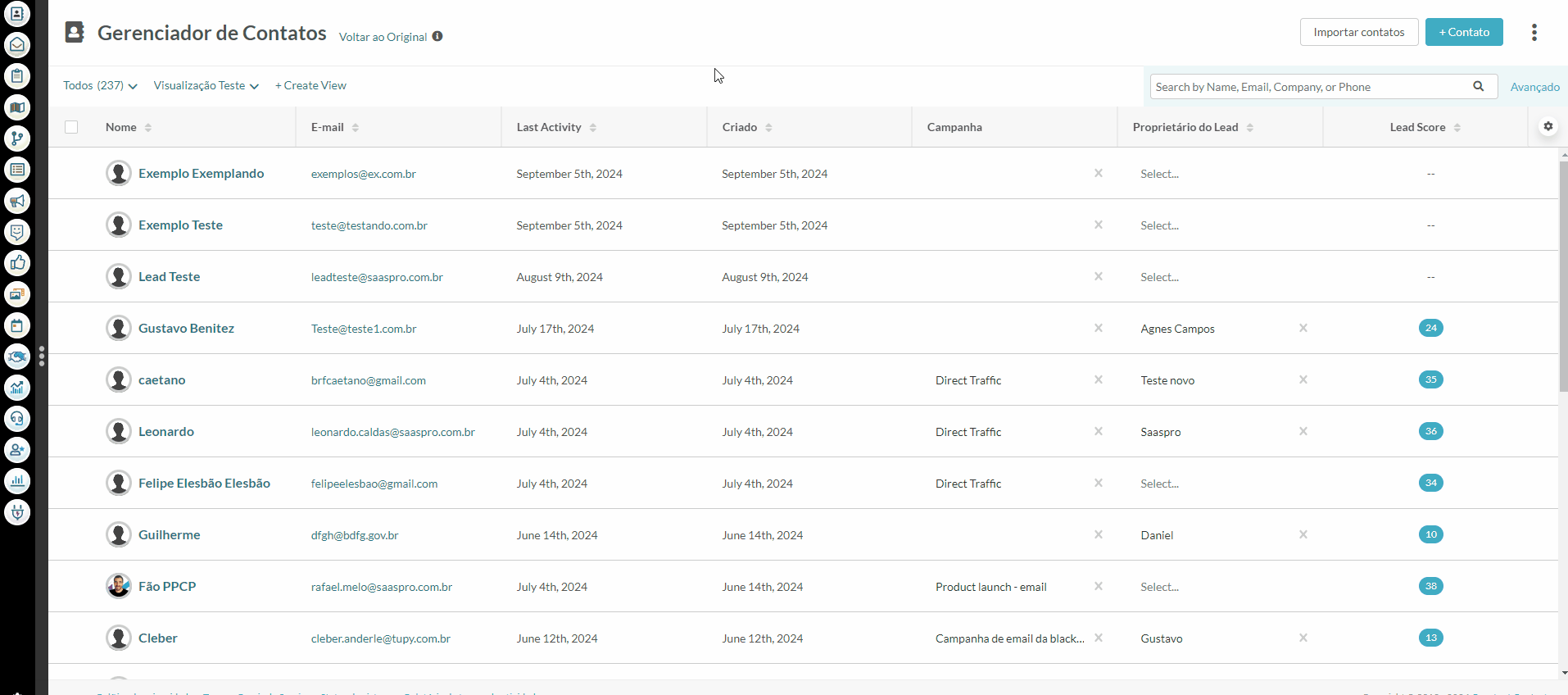
Agendando Relatórios Salvos
Para agendar um relatório salvo, faça o seguinte:
- Clique
 Menu do Usuário > Configurações na barra superior.
Menu do Usuário > Configurações na barra superior. - Clique em Relatórios Salvos e Agendados, localizado sob Funcionalidades no painel esquerdo.
- Clique na aba Salvos.
- Localize o relatório desejado e clique
 Opções > Agendar.
Opções > Agendar. - Certifique-se de que o relatório correto apareça no campo Selecionar um relatório para enviar.
- Selecione uma das seguintes opções na seção Selecionar um horário para agendar o relatório:
- O mais rápido possível força o envio do e-mail assim que o agendamento estiver completo.
- Agendar para mais tarde usa um calendário para selecionar uma data e hora desejadas para agendar relatórios.
- Selecione a frequência com que você gostaria que o relatório fosse enviado no menu suspenso.
- Selecione no menu suspenso o número de vezes que você gostaria que o relatório fosse enviado antes de parar.
- Digite os nomes dos usuários desejados ou grupos marcados no campo de texto Para:.
- Digite uma linha de assunto para o e-mail agendado no campo de texto Assunto.
- Digite a mensagem que será exibida no corpo do e-mail no campo de texto Mensagem do E-mail.
- Clique em Agendar.